Kuidas pöörata tekstikasti Word 2010-s
Teie Wordi dokument võib lisaks tavalisele tekstile sisaldada palju erinevaid objekte. See võib hõlmata selliseid objekte nagu pildid, videod, lõikepildid ja palju muud. Kuid dokument võib sisaldada ka objekte, mis esitavad teie teksti erineval viisil. Üheks selliseks objektiks on tekstikast, mille abil saate paigutada dokumenditeksti, mida soovite lisada oma põhidokumendist väljapoole.
Teksakastid sisaldavad oma vormindamisvalikuid ja üks Word 2010 dokumentide jaoks saadaolevatest suvanditest on rotatsioonielement. See tähendab, et saate tekstivälja sisestada teksti ja seejärel kogu kasti vastavalt vajadusele pöörata. Meie allolev juhendaja näitab teile, mida peate oma dokumendiga tegema, et pöörata oma paigutatud tekstkaste.
Teksakasti pööramine Word 2010-s
Pange tähele, et see meetod töötab ainult Wordi-failide puhul, mille laiend on .docx. .Doc-laiendiga failid ei toeta pööratud tekstikaste. Kui te ei näe rohelist käepidet, millele me allpool viidame, siis on väga tõenäoline, et teie fail salvestatakse .doc-vormingus. Selle parandamiseks klõpsake nuppu Fail -> Salvesta nimega -> klõpsates rippmenüüd valiku Salvesta tüübina kõrval ja valides seejärel loendi ülaosas suvandi Wordi dokument .

Seejärel klõpsake failivormingu muutmiseks nuppu Salvesta . See loob algdokumendi koopia, kuid selle asemel failitüübi .docx. Näiteks kui teie algdokument oli Report.doc, siis uueks dokumendiks on Report.docx.
1. samm. Avage .docx-dokument, mis sisaldab tekstikasti, mida soovite pöörata.
2. samm: klõpsake tekstikasti ükskõik kus.
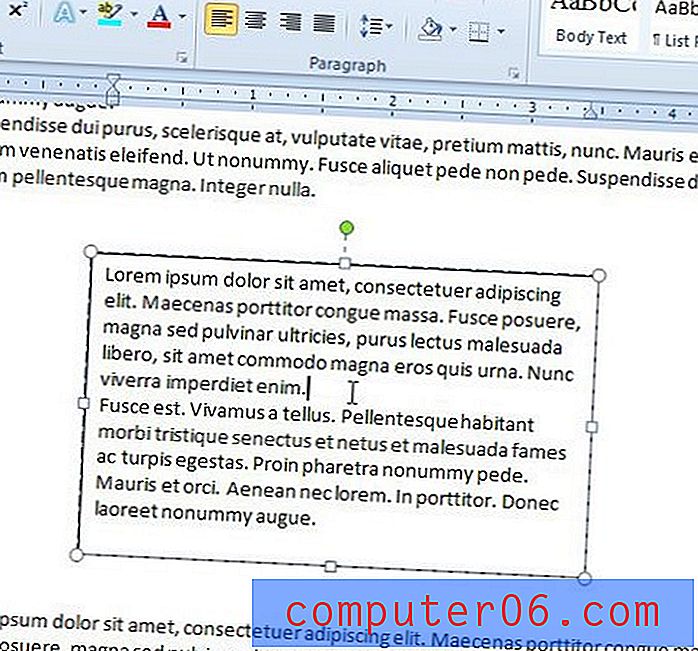
3. samm: klõpsake ja hoidke tekstivälja ülaosas olevat rohelist käepidet.
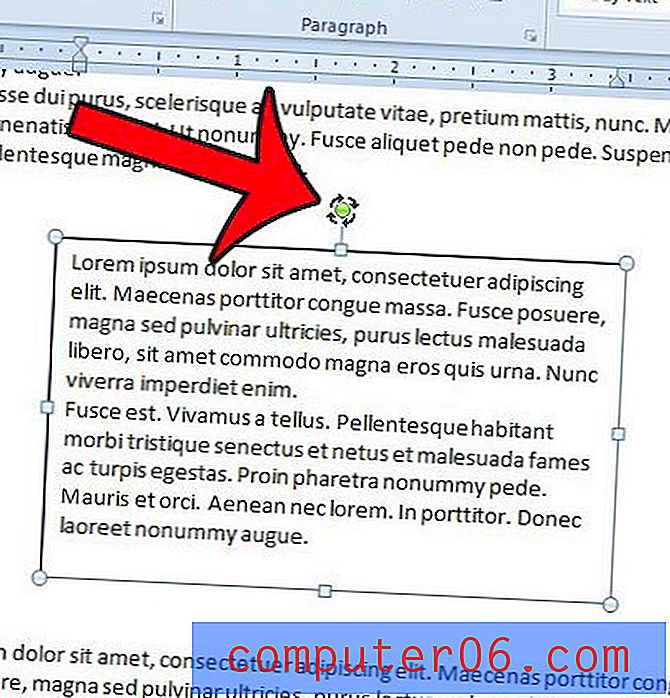
4. samm: pöörake tekstikasti vastavalt vajadusele, hoides samal ajal hiirenuppu all. Kui kast on soovitud pöörlemissuunas, vabastage hiirenupp.
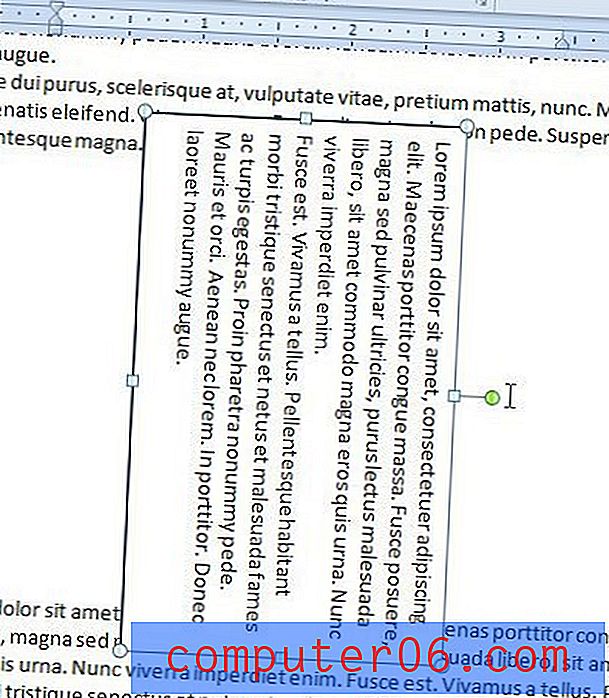
Tekstikasti saab ka pöörata, klõpsates tekstikasti sees ja klõpsates seejärel akna ülaosas joonise tööriistade vahekaardil Vorming .

Klõpsake navigeerimisriba jaotises Järjesta nuppu Pööra ja seejärel klõpsake soovitud pööramisvalikut.
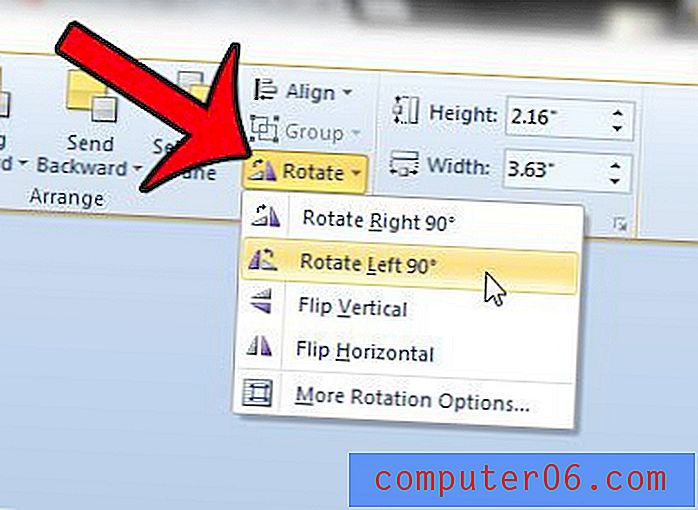
Pööramise väljanägemise nägemiseks peate klõpsama dokumendi mõnes teises osas, väljaspool tekstivälja.
Kas peate tekstiväljast äärise eemaldama? See artikkel näitab teile, kuidas.



